Zamień swój komputer w maszynę do retro gier. Instalacja oraz konfiguracja systemu Batocera krok po kroku
- SPIS TREŚCI -
- 1 - Batocera - Przygotowanie rozruchowego pendrive'a, konfiguracja BIOS oraz uruchomienie systemu
- 2 - Batocera - Ustawienie magazynu danych, zmiana języka i motywu oraz przygotowanie emulatorów do działania
- 3 - Batocera - Omówienie dostępnych opcji emulatorów opartych o RetroArch, a także PSP
- 4 - Batocera - Konfiguracja emulatorów Sony Playstation X / 2 / 3 oraz Podsumowanie
Batocera - Ustawienie magazynu danych, zmiana języka oraz motywu
Możemy więc wrócić do kwestii nośnika, na którym będziemy przechowywać wszelkie pliki. Zaraz po uruchomieniu się systemu Batocera zobaczymy interfejs, który zawiera w sobie wybór konsol, w tym kilka "zainstalowanych" gier. Musimy przejść do Menu głównego - wciskamy więc klawisz Spacji. Teraz przechodzimy do pozycji System settings -> Storage device i wybieramy nośnik, który posłuży nam za magazyn danych (bez problemu możemy wykorzystać także zewnętrzny dysk). Po dokonaniu wyboru ukaże nam się komunikat, aby zrestartować system. Jest to konieczne do wprowadzenia zmian. W Menu głównym wybieramy Quit, a następnie Restart system. Drugie i każde kolejne uruchomienie systemu będzie dużo szybsze.
Pierwszą rzeczą, którą zrobimy zaraz po wstępnej konfiguracji nośnika danych, jest zmiana języka. Ponownie więc odwiedzamy Menu główne i przechodzimy do zakładki System settings -> Language i wyszukujemy Polish. Cofamy się klawiszem Esc i po chwili cały interfejs wyświetlany będzie w naszym rodzimym języku (wszelkich zmian dokonujemy dopiero teraz, ponieważ po określeniu innego nośnika danych na wszystkie pliki, cała konfiguracja jest zastępowana nową). Teraz warto połączyć się z siecią Wi-Fi, ponieważ połączenie internetowe jet niezbędne do łatwiejszego wykonania konfiguracji (jeśli korzystamy z połączenia Ethernet, możemy pominąć ten krok). W Menu głównym klikamy Ustawienia sieci -> Włącz WiFi. Teraz wybieramy WiFi SSID i wskazujemy naszą sieć z dostępem do internetu. Pozostało przejść do zakładki Hasło WiFi i wpisać nasze hasło do sieci bezprzewodowej. Przy Status internetu powinniśmy teraz widzieć Połączono. Możemy cofnąć się do głównych opcji.
Kolejnym krokiem będzie zmiana motywu. Domyślny jest całkiem czytelny, jednak korzystając z Batocery mamy do wyboru naprawdę pokaźną ilość motywów, które oferują nam dodatkowo wiele opcji. W kwestii personalizacji z pewnością się nie zawiedziemy. Otwieramy więc Aktualizacje i do ściągnięcia -> Motywy. Z długiej listy wybieramy taki, którym najbardziej nam pasuje pod kątem wizualnym. Od siebie mogę polecić Artflix (nazwa nieprzypadkowo podobna do Netflixa), ponieważ nie tylko prezentuje on sobą wysoki poziom graficzny, ale pozwala także na spore zmiany swojego interfejsu. Po jego pobraniu cofamy się z powrotem do początkowych opcji w Menu i wybieramy Ustawienia interfejsu użytkownika -> Wybrany motyw. Wystarczy określić pobrany przed chwilą motyw i zamknąć Menu główne klikając ESC.
Batocera - Przygotowanie emulatorów do działania
Kiedy już mamy wstępnie spersonalizowany system (oczywiście jesteśmy w stanie dowolnie zmienić niemalże każdą opcję, tak aby był on dopasowany do naszych preferencji), możemy przejść do zasadniczej konfiguracji, a mianowicie - kopiowania naszych gier oraz wymaganych plików BIOS retro systemów. Emulatory wymagają odpowiednich BIOS-ów konsol, aby mogły poprawnie działać (dla przykładu, jeśli nie skopiujemy pliku BIOS z Game Boya, to nie zobaczymy charakterystycznego logo Nintendo, które "schodzi" z góry, z kolei inne konsole, jak PS2 w ogóle nie uruchomią żadnej gry). Tak więc pobieramy archiwum zawierające większość wymaganych plików z tego adresu. Po ściągnięciu pliku .zip wystarczy go rozpakować i skopiować na inną pamięć przenośną, bądź dysk, którego używamy jako magazynu danych dla Batocery. Pozostało pobrać i przygotować nasze gry. Niektóre starsze tytuły możemy znaleźć na wielu stronach. Wystarczy wpisać "emulator games" w wyszukiwarce Google i wyszukać interesujące nas tytuły. Oczywiście musimy mieć odpowiednie prawa do gier, na przykład posiadać ich fizyczne nośniki.
Uruchamiamy system Batocera i po pojawieniu się interfejsu klikamy przycisk F1 na klawiaturze. Dzięki temu uzyskamy dostęp do plików oraz zainstalowanych emulatorów. Nas na ten moment interesują dwa foldery: Bios oraz Roms. Do pierwszego z nich kopiujemy wszystkie pliki z katalogu system, który znajduje się w rozpakowanym przed chwilą pliku (oczywiście wszystko zależy od tego, gdzie skopiowaliśmy rozpakowane archiwum, jeśli na innym nośniku danych to musimy go podłączyć i zobaczyć jego zawartość poprzez kliknięcie ikonki po lewej stronie). Możemy to zrobić na kilka sposobów: wystarczy zaznaczyć wszystkie pliki i zwyczajnie używać skrótów CTRL+C i CTRL+V lub wykorzystać do tego celu menu kontekstowe. Kiedy przekopiujemy wszystkie pliki BIOS, musimy to samo zrobić z ROM-ami gier, które posiadamy. Kopiujemy więc każdy z nich do określonego folderu w katalogu Roms (skróty określają każdy system).
Wychodzimy teraz z menedżera plików, jednak aby wszystkie skopiowane ROM-y były widoczne, musimy odświeżyć listę gier. Klikamy Spację, aby przejść do Menu głównego, teraz wybieramy pozycję Ustawienia gier -> Zaktualizuj listy gier. Po krótkiej chwili wszystkie nasze tytuły znajdą się w przypisanych kategoriach, a my możemy już zacząć zabawę. Choć nie do końca. Jak możemy zaważyć, żadna z gier nie posiada obecnie grafiki, która by ją przedstawiała. Jest na to prosta rada, wystarczy skorzystać z opcji Scraper. Znajdujemy ją w Menu głównym i z opcji Scrape'uj z wybieramy pozycję TheGamesDB. Musimy chwilę odczekać, ponieważ w zależności od liczby tytułów, ten proces może chwilę potrwać. Przy okazji możemy połączyć już kontroler bezprzewodowy, jeśli chcemy go wykorzystać do rozgrywki (wszak Batocera jest wręcz idealnie dostosowana właśnie do ich obsługi). Oczywiście nic nie stoi na przeszkodzie, aby korzystać z klawiatury - wszystko zależy do naszych upodobań. Po zakończeniu procesu "Scrape'owania" musimy ponownie zaktualizować listę gier.
- SPIS TREŚCI -
- 1 - Batocera - Przygotowanie rozruchowego pendrive'a, konfiguracja BIOS oraz uruchomienie systemu
- 2 - Batocera - Ustawienie magazynu danych, zmiana języka i motywu oraz przygotowanie emulatorów do działania
- 3 - Batocera - Omówienie dostępnych opcji emulatorów opartych o RetroArch, a także PSP
- 4 - Batocera - Konfiguracja emulatorów Sony Playstation X / 2 / 3 oraz Podsumowanie
Powiązane publikacje

Wykorzystaj potencjał Steam Decka i wkrocz do świata retro gier. Poradnik z udziałem Decky Loader i EmuDeck
11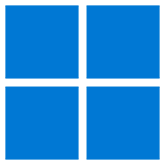
Przydatne programy do Windows cz. 4. Kontrola oświetlenia RGB, blokowanie aktualizacji, odblokowywanie plików i inne
46
Zamień fizyczny monitor na kilka ekranów w wirtualnej rzeczywistości. Wystarczą gogle VR i aplikacja Immersed
79
Łatwe przesyłanie plików między telefonami i komputerami. Bezprzewodowo i za darmo. Oto narzędzie LocalSend
50







![Zamień swój komputer w maszynę do retro gier. Instalacja oraz konfiguracja systemu Batocera krok po kroku [13]](/image/poradnik/2023/08/06_zamien_swoj_komputer_w_maszyne_do_retro_gier_instalacja_oraz_konfiguracja_systemu_batocera_krok_po_kroku_18.jpg)
![Zamień swój komputer w maszynę do retro gier. Instalacja oraz konfiguracja systemu Batocera krok po kroku [14]](/image/poradnik/2023/08/06_zamien_swoj_komputer_w_maszyne_do_retro_gier_instalacja_oraz_konfiguracja_systemu_batocera_krok_po_kroku_19.jpg)
![Zamień swój komputer w maszynę do retro gier. Instalacja oraz konfiguracja systemu Batocera krok po kroku [15]](/image/poradnik/2023/08/06_zamien_swoj_komputer_w_maszyne_do_retro_gier_instalacja_oraz_konfiguracja_systemu_batocera_krok_po_kroku_20.jpg)
![Zamień swój komputer w maszynę do retro gier. Instalacja oraz konfiguracja systemu Batocera krok po kroku [16]](/image/poradnik/2023/08/06_zamien_swoj_komputer_w_maszyne_do_retro_gier_instalacja_oraz_konfiguracja_systemu_batocera_krok_po_kroku_21.jpg)
![Zamień swój komputer w maszynę do retro gier. Instalacja oraz konfiguracja systemu Batocera krok po kroku [17]](/image/poradnik/2023/08/06_zamien_swoj_komputer_w_maszyne_do_retro_gier_instalacja_oraz_konfiguracja_systemu_batocera_krok_po_kroku_22.jpg)
![Zamień swój komputer w maszynę do retro gier. Instalacja oraz konfiguracja systemu Batocera krok po kroku [18]](/image/poradnik/2023/08/06_zamien_swoj_komputer_w_maszyne_do_retro_gier_instalacja_oraz_konfiguracja_systemu_batocera_krok_po_kroku_23.jpg)
![Zamień swój komputer w maszynę do retro gier. Instalacja oraz konfiguracja systemu Batocera krok po kroku [19]](/image/poradnik/2023/08/06_zamien_swoj_komputer_w_maszyne_do_retro_gier_instalacja_oraz_konfiguracja_systemu_batocera_krok_po_kroku_25.jpg)
![Zamień swój komputer w maszynę do retro gier. Instalacja oraz konfiguracja systemu Batocera krok po kroku [20]](/image/poradnik/2023/08/06_zamien_swoj_komputer_w_maszyne_do_retro_gier_instalacja_oraz_konfiguracja_systemu_batocera_krok_po_kroku_24.jpg)
![Zamień swój komputer w maszynę do retro gier. Instalacja oraz konfiguracja systemu Batocera krok po kroku [21]](/image/poradnik/2023/08/06_zamien_swoj_komputer_w_maszyne_do_retro_gier_instalacja_oraz_konfiguracja_systemu_batocera_krok_po_kroku_26.jpg)
![Zamień swój komputer w maszynę do retro gier. Instalacja oraz konfiguracja systemu Batocera krok po kroku [22]](/image/poradnik/2023/08/06_zamien_swoj_komputer_w_maszyne_do_retro_gier_instalacja_oraz_konfiguracja_systemu_batocera_krok_po_kroku_27.jpg)
![Zamień swój komputer w maszynę do retro gier. Instalacja oraz konfiguracja systemu Batocera krok po kroku [23]](/image/poradnik/2023/08/06_zamien_swoj_komputer_w_maszyne_do_retro_gier_instalacja_oraz_konfiguracja_systemu_batocera_krok_po_kroku_28.jpg)
![Zamień swój komputer w maszynę do retro gier. Instalacja oraz konfiguracja systemu Batocera krok po kroku [24]](/image/poradnik/2023/08/06_zamien_swoj_komputer_w_maszyne_do_retro_gier_instalacja_oraz_konfiguracja_systemu_batocera_krok_po_kroku_29.jpg)
![Zamień swój komputer w maszynę do retro gier. Instalacja oraz konfiguracja systemu Batocera krok po kroku [25]](/image/poradnik/2023/08/06_zamien_swoj_komputer_w_maszyne_do_retro_gier_instalacja_oraz_konfiguracja_systemu_batocera_krok_po_kroku_30.jpg)
![Zamień swój komputer w maszynę do retro gier. Instalacja oraz konfiguracja systemu Batocera krok po kroku [26]](/image/poradnik/2023/08/06_zamien_swoj_komputer_w_maszyne_do_retro_gier_instalacja_oraz_konfiguracja_systemu_batocera_krok_po_kroku_12.png)
![Zamień swój komputer w maszynę do retro gier. Instalacja oraz konfiguracja systemu Batocera krok po kroku [27]](/image/poradnik/2023/08/06_zamien_swoj_komputer_w_maszyne_do_retro_gier_instalacja_oraz_konfiguracja_systemu_batocera_krok_po_kroku_31.jpg)
![Zamień swój komputer w maszynę do retro gier. Instalacja oraz konfiguracja systemu Batocera krok po kroku [28]](/image/poradnik/2023/08/06_zamien_swoj_komputer_w_maszyne_do_retro_gier_instalacja_oraz_konfiguracja_systemu_batocera_krok_po_kroku_32.jpg)
![Zamień swój komputer w maszynę do retro gier. Instalacja oraz konfiguracja systemu Batocera krok po kroku [29]](/image/poradnik/2023/08/06_zamien_swoj_komputer_w_maszyne_do_retro_gier_instalacja_oraz_konfiguracja_systemu_batocera_krok_po_kroku_33.jpg)
![Zamień swój komputer w maszynę do retro gier. Instalacja oraz konfiguracja systemu Batocera krok po kroku [30]](/image/poradnik/2023/08/06_zamien_swoj_komputer_w_maszyne_do_retro_gier_instalacja_oraz_konfiguracja_systemu_batocera_krok_po_kroku_34.jpg)
![Zamień swój komputer w maszynę do retro gier. Instalacja oraz konfiguracja systemu Batocera krok po kroku [31]](/image/poradnik/2023/08/06_zamien_swoj_komputer_w_maszyne_do_retro_gier_instalacja_oraz_konfiguracja_systemu_batocera_krok_po_kroku_35.jpg)
![Zamień swój komputer w maszynę do retro gier. Instalacja oraz konfiguracja systemu Batocera krok po kroku [32]](/image/poradnik/2023/08/06_zamien_swoj_komputer_w_maszyne_do_retro_gier_instalacja_oraz_konfiguracja_systemu_batocera_krok_po_kroku_36.jpg)
![Zamień swój komputer w maszynę do retro gier. Instalacja oraz konfiguracja systemu Batocera krok po kroku [33]](/image/poradnik/2023/08/06_zamien_swoj_komputer_w_maszyne_do_retro_gier_instalacja_oraz_konfiguracja_systemu_batocera_krok_po_kroku_37.jpg)
![Zamień swój komputer w maszynę do retro gier. Instalacja oraz konfiguracja systemu Batocera krok po kroku [34]](/image/poradnik/2023/08/06_zamien_swoj_komputer_w_maszyne_do_retro_gier_instalacja_oraz_konfiguracja_systemu_batocera_krok_po_kroku_38.jpg)





